В Сети все больше и больше пользователей, решивших завести свой собственный блог с использованием движка WordPress. Судя по количеству скачиваний бесплатных шаблонов на популярных Интернет –ресурсах русскоязычного сегмента Сети – я не удивляюсь этому.
Соответственно, надо понимать так, что в ряды блоггеров приходят новые члены этого сообщества. И не все знакомы с некоторыми особенностями работы этого движка.
Речь идет о так называемой кодировке UTF-8. Я не буду повторять прописные истины, в Сети много ресурсов, посвященных этим вопросам. Коснусь одной небольшой, но очень болезненной для всех проблемы, с которой, я уверен, сталкивался почти каждый пользователь движка WordPress. Или еще столкнется.
Наверняка, прежде чем устанавливать WP, вы искали документацию по установке. И наверняка ее читали. И наверняка помните, что при установке WP необходимо редактировать файл wp-config.php для внесения в него данных о вашей базе данных (имя базы, имя пользователя, пароль). И в инструкциях по установке вам напоминали, что ни в коем случае нельзя редактировать файлы с расширением PHP обычным блокнотом Windows. Многие из вас даже не знают, почему. Главная причина – блокнот не поддерживает формат UTF-8, точнее сказать, блокнот сохраняет файлы в формате UTF-8, добавляя в начало документа т.н. метки порядка байтов Юникода (англ. Byte Order Mark, BOM).
Также эти метки часто называют сигнатурой (соответственно, UTF-8 и UTF-8 with Signature). Чтобы при сохранении избавиться от добавления сигнатуры, советуют использовать другие текстовые редакторы, например, Notepad++ или более простой Notepad2.
У меня на сайте лежит архив редактора UnicEdit, который очень простой в использовании и сохраняет файлы PHP без сигнатуры. Судя по количеству его скачиваний, он пользуется популярностью. Но.
 Текстовый редактор UnicEdit (298,5 KiB, 2 119 скачиваний)
Текстовый редактор UnicEdit (298,5 KiB, 2 119 скачиваний)
Даже используя этот или другой какой редактор, вы не застрахованы от ситуации, которая случаются иногда. А именно – сохранение файла с сигнатурой BOM.
И знаете, что тогда? А тогда у вас начнутся проблемы.
Например, проблема может быть в том, что ваша Административная панель может не открыться! Вместо нее вы увидите абсолютно белый экран. Или – абсолютно белый, но в левом верхнем углу будет непонятная надпись из трех букв – Япл, или двух цифр – 68. Возможно, есть еще варианты…
Что делать? Во-первых, не надо паниковать и с перепугу сносить файлы движка, плагинов или шаблона.
Во-вторых, дам подсказку. При возникновении подобной проблемы называю диагноз:
Если не грузится Админка — один из ваших файлов (движка, активированного плагина) содержит сигнатуру BOM. Не важно, вы так сохранили, или автор плагина по ошибке сохранил с сигнатурой.
Если не грузится главная страница сайта (белый экран) – сигнатура BOM в одном из файлов активного шаблона.
Как найти этот неправильно сохраненный файл?
Спасибо Юрию Белотицкому, автору небольшого php-скрипта, который легко поможет вам обнаружить ваш “зараженный” сигнатурой BOM php-файл.
Файл find_bom.php надо выложить через FTP в главную директорию вашего движка WordPress. Если WordPress лежит у вас не в главной директории (например, public_html), тогда положите его туда, где лежат шаблоны или плагины. Это ускорит поиск, если у вас хранится очень много файлов на хостинге.
После того, как find_bom.php закачан на сайт, вам надо ввести в адресной строке: www.имясайта.ru/find_bom.php. Через несколько секунд на экране вы увидите, какой файл имеет сигнатуру BOM. После этого вам надо с ним что-то сделать (удалить или заменить).
Скачать скрипт можете у меня.
 Скрипт проверки файлов PHP (858 bytes, 1 364 скачиваний)
Скрипт проверки файлов PHP (858 bytes, 1 364 скачиваний)
Будут вопросы — пишите в комментариях.
Информационный партнер — seo-advisor.ru. Советчик по заработку в Интернете. Много полезной информации о создании, продвижении и последующей монетизации сайта. Заработок в интернете. Много полезной информации не бывает. Если эта тема вас интересует, стоит сходить по ссылке и посмотреть хотя бы на заголовки разделов сайта. Возможно, вас заинтересует и вы сохраните сайт в закладках.
Проблемы с кодировкой UTF-8 в WordPress
Олег Власов Олег Власов ovlasov49@gmail.com Коллекция бесплатных тем WordPress с авторским переводом WordPress Collection Wordpress,администрированиеВ Сети все больше и больше пользователей, решивших завести свой собственный блог с использованием движка WordPress. Судя по количеству скачиваний бесплатных шаблонов на популярных Интернет –ресурсах русскоязычного сегмента Сети – я не удивляюсь этому.
Соответственно, надо понимать так, что в ряды блоггеров приходят новые члены этого сообщества. И не все знакомы с некоторыми особенностями работы этого движка.
Речь идет о так называемой кодировке UTF-8. Я не буду повторять прописные истины, в Сети много ресурсов, посвященных этим вопросам. Коснусь одной небольшой, но очень болезненной для всех проблемы, с которой, я уверен, сталкивался почти каждый пользователь движка WordPress. Или еще столкнется.
Наверняка, прежде чем устанавливать WP, вы искали документацию по установке. И наверняка ее читали. И наверняка помните, что при установке WP необходимо редактировать файл wp-config.php для внесения в него данных о вашей базе данных (имя базы, имя пользователя, пароль). И в инструкциях по установке вам напоминали, что ни в коем случае нельзя редактировать файлы с расширением PHP обычным блокнотом Windows. Многие из вас даже не знают, почему. Главная причина – блокнот не поддерживает формат UTF-8, точнее сказать, блокнот сохраняет файлы в формате UTF-8, добавляя в начало документа т.н. метки порядка байтов Юникода (англ. Byte Order Mark, BOM).
Также эти метки часто называют сигнатурой (соответственно, UTF-8 и UTF-8 with Signature). Чтобы при сохранении избавиться от добавления сигнатуры, советуют использовать другие текстовые редакторы, например, Notepad++ или более простой Notepad2.
У меня на сайте лежит архив редактора UnicEdit, который очень простой в использовании и сохраняет файлы PHP без сигнатуры. Судя по количеству его скачиваний, он пользуется популярностью. Но.
 Текстовый редактор UnicEdit (298,5 KiB, 2 119 скачиваний)
Текстовый редактор UnicEdit (298,5 KiB, 2 119 скачиваний)
Даже используя этот или другой какой редактор, вы не застрахованы от ситуации, которая случаются иногда. А именно – сохранение файла с сигнатурой BOM.
И знаете, что тогда? А тогда у вас начнутся проблемы.
Например, проблема может быть в том, что ваша Административная панель может не открыться! Вместо нее вы увидите абсолютно белый экран. Или – абсолютно белый, но в левом верхнем углу будет непонятная надпись из трех букв – Япл, или двух цифр – 68. Возможно, есть еще варианты…
Что делать? Во-первых, не надо паниковать и с перепугу сносить файлы движка, плагинов или шаблона.
Во-вторых, дам подсказку. При возникновении подобной проблемы называю диагноз:
Если не грузится Админка — один из ваших файлов (движка, активированного плагина) содержит сигнатуру BOM. Не важно, вы так сохранили, или автор плагина по ошибке сохранил с сигнатурой.
Если не грузится главная страница сайта (белый экран) – сигнатура BOM в одном из файлов активного шаблона.
Как найти этот неправильно сохраненный файл?
Спасибо Юрию Белотицкому, автору небольшого php-скрипта, который легко поможет вам обнаружить ваш “зараженный” сигнатурой BOM php-файл.
Файл find_bom.php надо выложить через FTP в главную директорию вашего движка WordPress. Если WordPress лежит у вас не в главной директории (например, public_html), тогда положите его туда, где лежат шаблоны или плагины. Это ускорит поиск, если у вас хранится очень много файлов на хостинге.
После того, как find_bom.php закачан на сайт, вам надо ввести в адресной строке: www.имясайта.ru/find_bom.php. Через несколько секунд на экране вы увидите, какой файл имеет сигнатуру BOM. После этого вам надо с ним что-то сделать (удалить или заменить).
Скачать скрипт можете у меня.
 Скрипт проверки файлов PHP (858 bytes, 1 364 скачиваний)
Скрипт проверки файлов PHP (858 bytes, 1 364 скачиваний)
Будут вопросы — пишите в комментариях.
Информационный партнер — seo-advisor.ru. Советчик по заработку в Интернете. Много полезной информации о создании, продвижении и последующей монетизации сайта. Заработок в интернете. Много полезной информации не бывает. Если эта тема вас интересует, стоит сходить по ссылке и посмотреть хотя бы на заголовки разделов сайта. Возможно, вас заинтересует и вы сохраните сайт в закладках.
Понравилась статья? Поделись с друзьями!


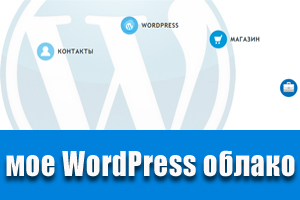
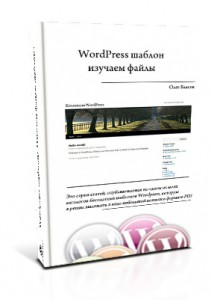

у меня проблема белого экрана сразу при установке wordpress. По инструкции подправил wp-config используя AkelPad 4. При сохранении указывал сохранять без BOM. При попытке запуска install.php просто крутится некоторое время и белый экран после. Система стоит на Win7, Apache 2.2.14, PHP 5.3.1. Попробовал включить вывод ошибок в php, но ничего не поменялось. Так же в логе апаче кроме сообщений об удачной загрузке ничего не появляется. Перерыл кучу сайтов, но решения пока так и не нашел. Может что подскажите?
Есть такой хук, файл называется find_bom.php, автор сего творения — ЮБ, поищите в Сети. Этот файлик надо положить в корневую директорию wordpress, и попробовать его запустить через https://ваш сайт/find_bom.php, если он найдет файл с наличием сигнатуры BOM — он вам его укажет на экране. Если ничего не найдет — так и напишет, что ничего не нашел.
Значит, надо искать в другом месте.
Вопрос: белый экран появляется при установке WP на удаленном сервере? А на локалке пробовали? Что там получается?
Еще вариант поиска ошибки: если этот BOM лежит в каком-то плагине, тогда надо пробовать отключить их все и устанавливать без них, ставить WP чистую, без плагинов. Что будет тогда? Если заработает, подключайте по очереди плагины и следите, что получится.
Ссылка не работает (((
Обновите плиз
Обновил